Right click on program icon appears in system notification area ![]() and choose "Preferences" menu item from pop-up menu or click on
and choose "Preferences" menu item from pop-up menu or click on ![]() button on PNotes Control Panel.
button on PNotes Control Panel.
When "Preferences" dialog appears, choose "Schedule" ![]() page.
page.
Type you preferred date/time and time formats in appropriate text boxes. Click on "?" button in order to view available formats for each type. Long date/time format typed in the first text box is also used as format for "Insert date/time" command of note's pop-up menu.
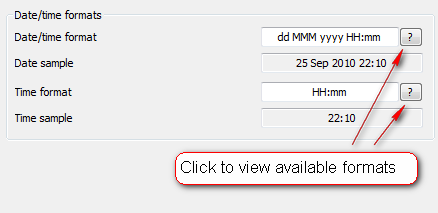
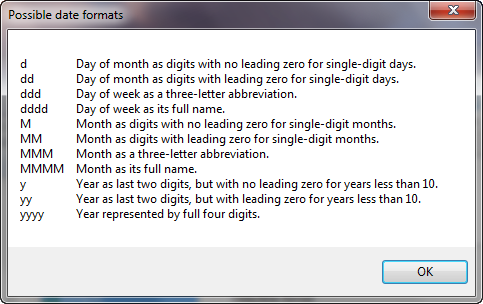
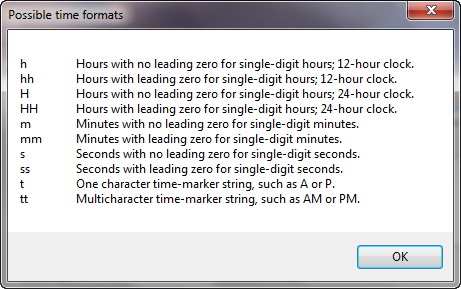
Default value: date/time - dd MMM yyyy HH:mm, time - HH:mm.